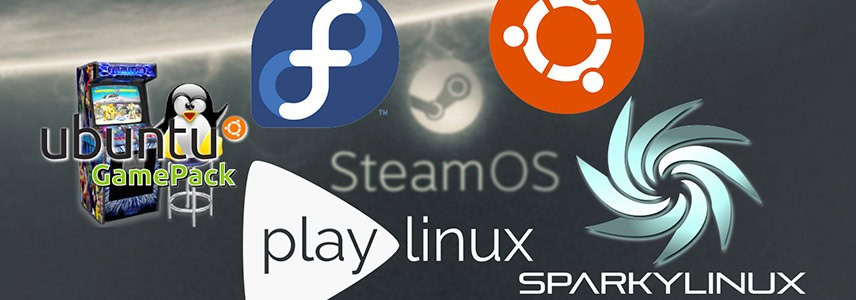
相信 SteamOS 是人们谈论最多的游戏 Linux 发行版,如果你使用 Linux 不仅是为玩游戏的话,其实很多游戏都可以在几乎任何 Linux 发行版上跑起来。本文我们就来盘点一下除 SteamOS 以外为游戏而生的众多 Linux 发行版。
Ubuntu GamePack
Ubuntu GamePack 是一个非 Ubuntu 官方为游戏订制的发生版,它以 Ubuntu 14.04 为基础并增加了很多与游戏相关的项目,在安装好之后即可立即运行。
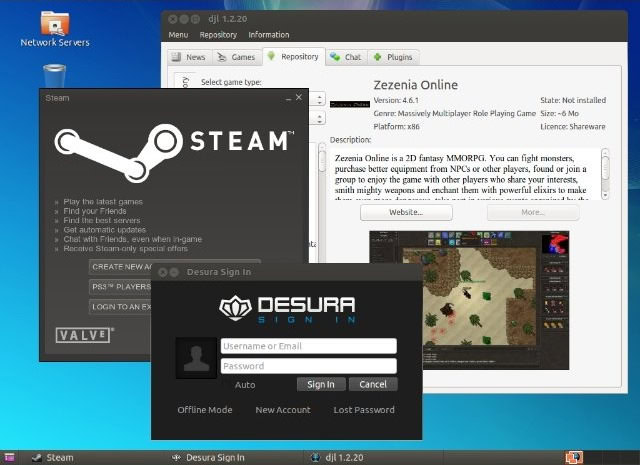
Ubuntu GamePack 内置了 Steam、Desura(另一个流行的游戏发行服务)、Djl、Wine、Play on Linux 和其它有用的 Java 及 Flash 插件。
你还可以从它的内置源下载和安装一些预配置的开源游戏,推荐大家使用 PlayDeb 源,里面有非常多的开源游戏并会定期更新。
Ubuntu GamePackPlay Linux
Play Linux 是另一个 Linux 游戏用户的可选系统,它同样基于 Ubuntu,用户可以轻松自定义出自己所需的桌面环境。

Play Linux 还集成了一个「AutoGPU」程序来确保安装正确的显卡驱动,这对于开源游戏系统来说相当重要。同时,Play Linux 还会自动预先确定系统负荷,以关闭不必要的任务,让用户在不玩游戏时也可以获得比较好的窗口动效。
Play LinuxFedora Games
如果你是游戏玩家同时也是开源爱好者,Fedora Games 这个 Fedora 正打造的实验项目将是你的不二选择。
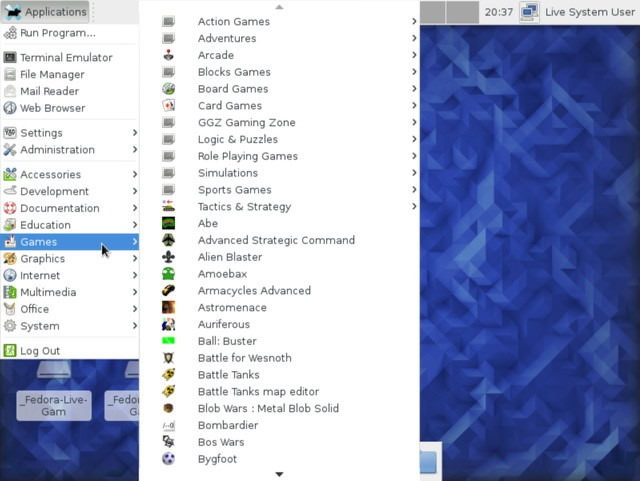
虽然 Fedora 并不太适合 Linux 初学用户,但其强调只用开源软件,Fedora Games 也只包括开源游戏。
Fedora GamesSparkyLinux – GameOver Edition
如果你玩游戏、爱开源,同时又不想学习 Fedora 的全新包管理器,那么基于 Debian 的 SparkyLinux 会比较适合你。SparkyLinux – GameOver Edition 安装好之后便集成了相当多的游戏,同时也内置了 Steam。在登录 Steam 后便可立即开始下载你的游戏。
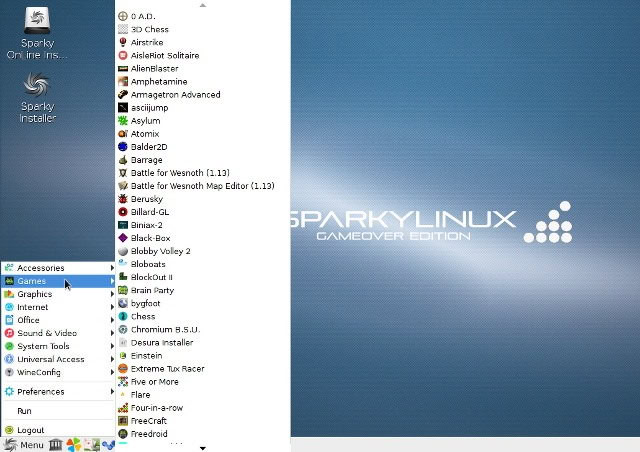
SparkyLinux 还内置了实用工作来安装专用的驱动及媒体解码器等,下载 GameOver Edition 可以点击如下链接:
SparkyLinux – GameOver Edition如果你不想重装操作系统,或者以上所推荐的游戏 Linux 系统你都不喜欢,当然还可以自己安装显卡驱动和 Steam。Ubuntu 系统用户可以通过 PPA 为 Ubuntu 安装 Nvidia 驱动,最新的 Steam .deb 安装文件也可以通过官网链接进行下载。















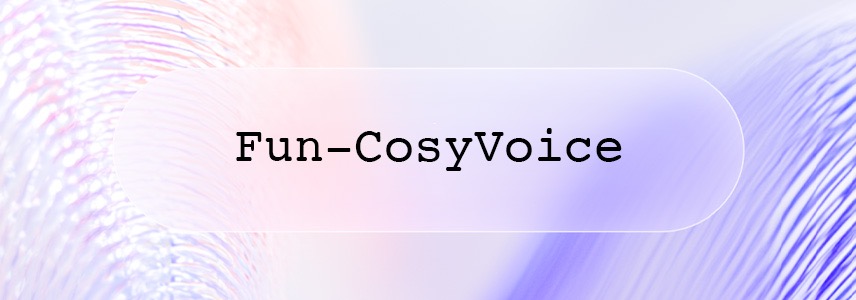
最新评论
大佬nb
因为从win11退回了win10,商店根本打不开,点击无反应,找了全网都试了不行,直到刚刚早上我打开电脑,又搜了一遍来到这里,用第一个办法,不到一分钟搞定都有点不可思议,必须评论给作者点赞
1.我个人比较推荐 Linux Mint 和 Zorin OS 2.Samba AD,基于 Samba + Kerberos,提供类似 AD 的域控制器服务,支持用户身份验证、组策略等功能;FreeIPA,提供基于 LDAP + Kerberos 的身份管理系统,类似于 AD 但针对 Linux 优化。
无法安装或更新 Microsoft Store 程序包。错误代码: 0x80073cf9